AnyDesk远程控制app(com.anydesk.anydeskandroid)是一个远程控制手机桌面的一个软件,可以控制电脑或者手机,只要选择输入远程设备地址就可以进行操控了,非常的安全,可以让你平时办公或者上班上学,打游戏更加的方便。
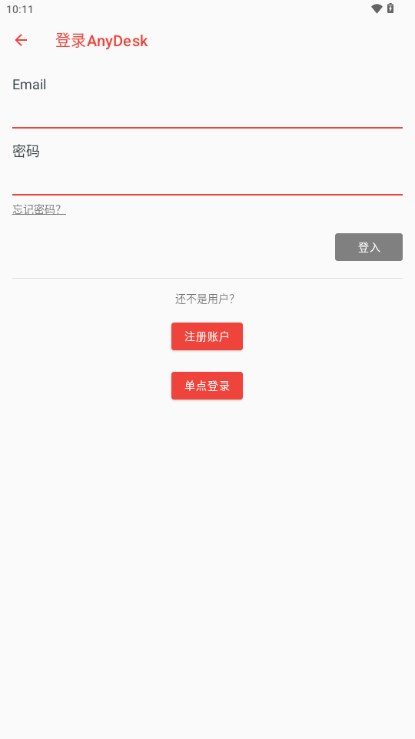
AnyDesk软件怎么样
AnyDesk远程控制是一款功能强大的软件,旨在为用户提供便捷的远程操控体验。无论是电脑还是手机,只需输入远程设备的地址,即可轻松实现对其桌面的远程控制。这款软件不仅操作简便,而且安全性极高,确保您的远程连接过程安全可靠。
AnyDesk远程控制软件为您的办公、学习和娱乐提供了极大的便利。在办公场合,您可以随时随地访问公司电脑,处理紧急工作事务,提高工作效率。对于学生而言,无论身处何地,都能轻松连接到学校的电脑,完成学习任务。此外,在休闲娱乐方面,您还可以利用AnyDesk远程控制软件,远程操作游戏设备,享受更加流畅的游戏体验。
AnyDesk远程控制软件以其高效、安全、便捷的特点,成为您日常生活和工作的得力助手。快来尝试这款软件,让您的远程操控体验焕然一新!
AnyDesk安卓版如何操作
1、打开AnyDesk安卓版,进入软件主页界面,点击右上角“打勾”图标,显示“进入准备状态”,
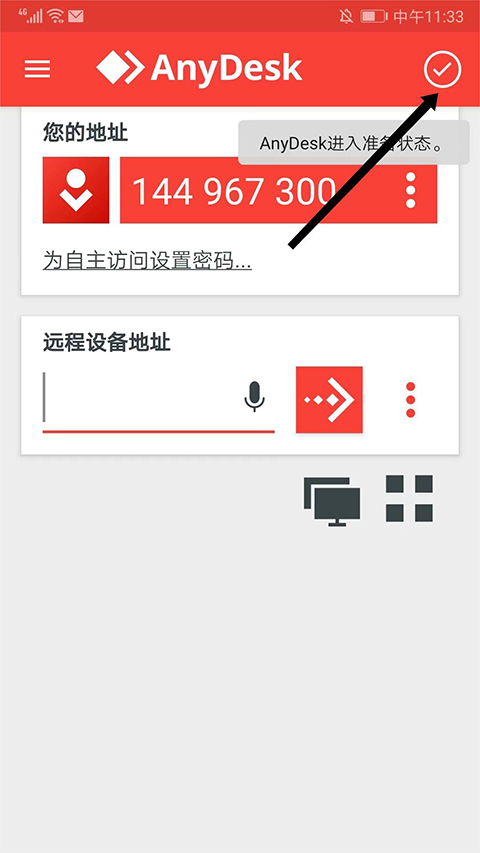
2、在“您的地址”栏目可看到地址ID号,这个是远程控制操作设备的凭证,请记好它,
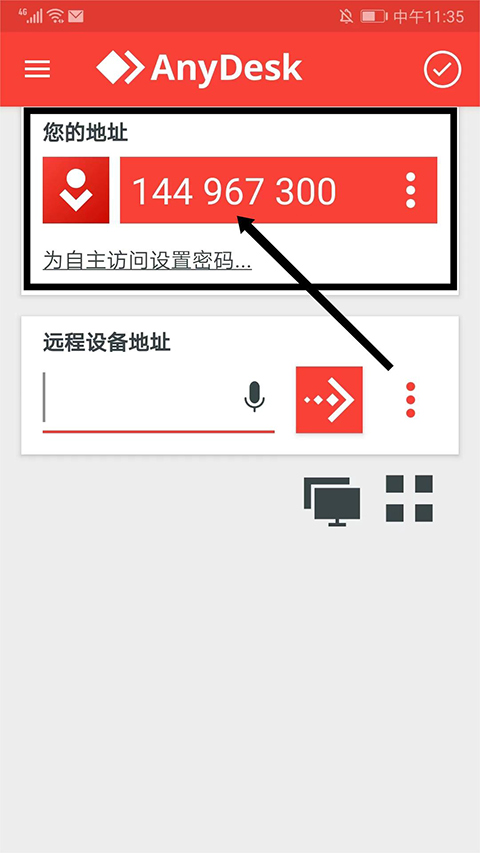
3、如果想连接到远程设备,在“远程设备地址”栏目下,输入地址ID号,
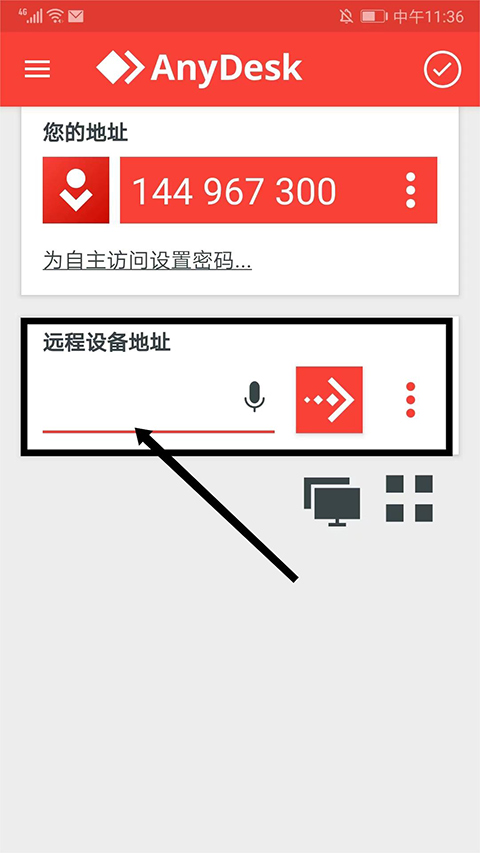
4、确认地址ID号无误后,选择“箭头号”图标,即可开始远程操作。
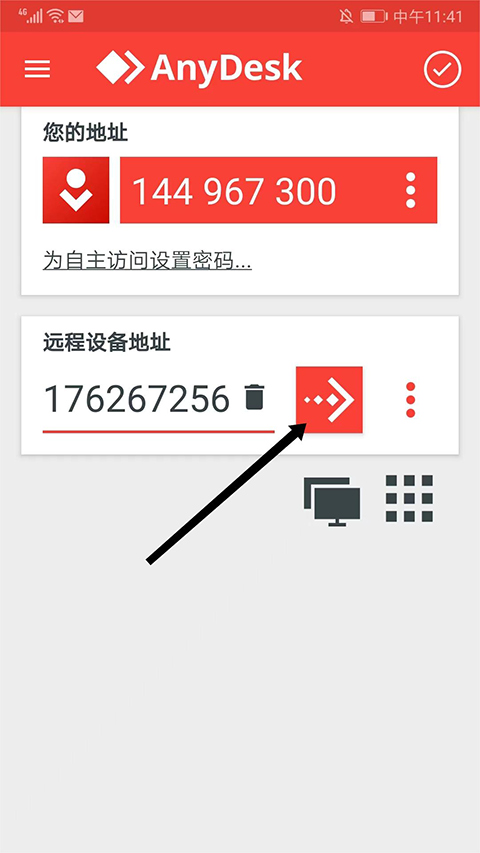
AnyDesk安卓版如何传文件
1、打开AnyDesk安卓版,在“远程设备地址”栏输入对方设备ID地址,选择“箭头”图标,
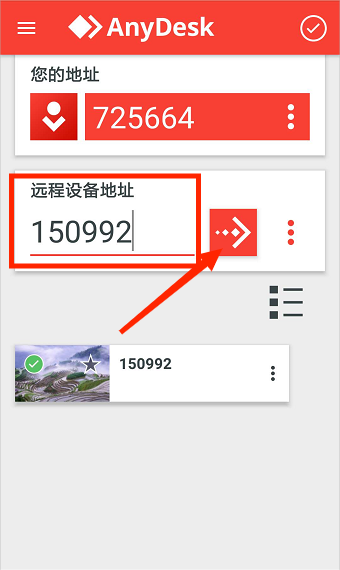
2、成功连接设备后,按住图中A菜单按钮,然后滑动到B按钮,再滑动到图C上传文件按钮,
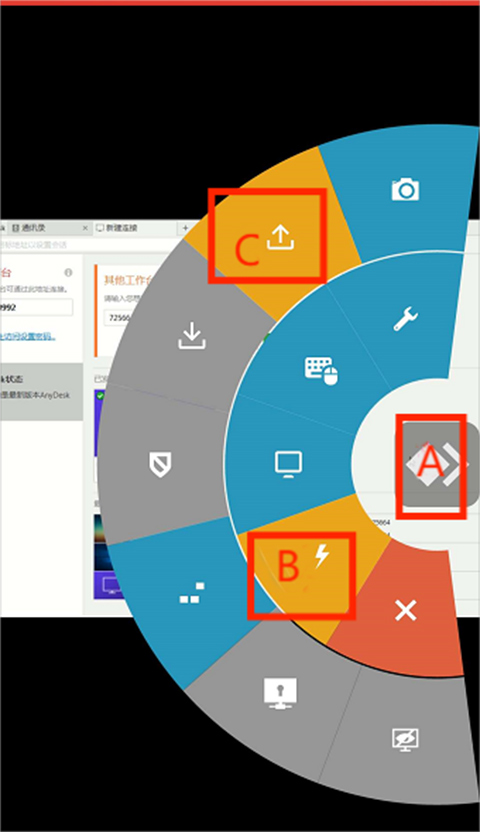
3、进入上传文件界面,包括“文件管理”、“本地视频”、“本地音乐”、“相册”、“录音机”、“音乐”等选项,选择需要的文件即可上传。
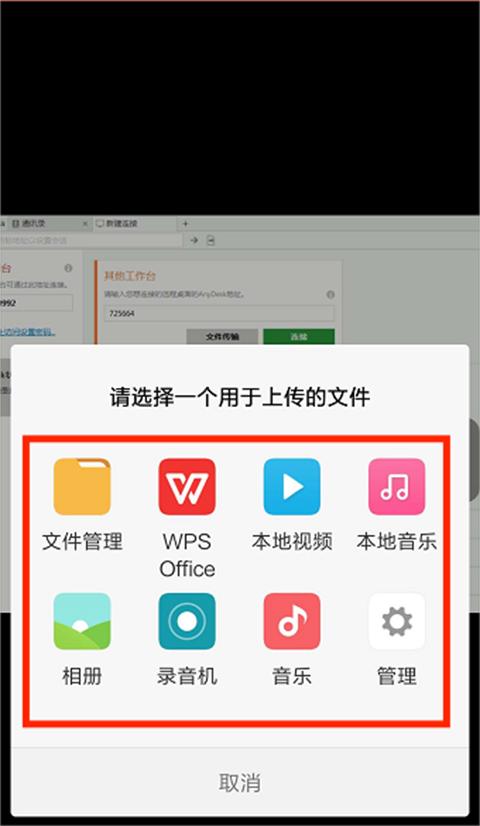
Anydesk安卓版如何进行自主访问
1、打开AnyDesk安卓版,选择左上角“三条横线”图标,
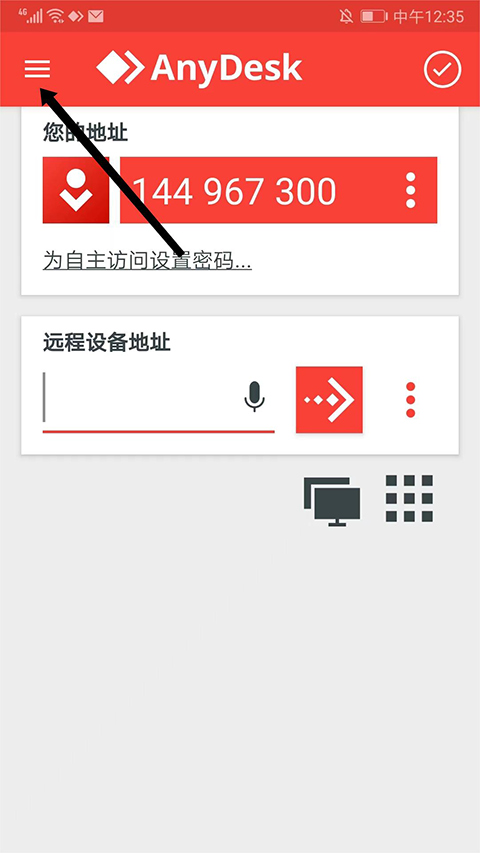
2、进入任务栏界面,选择“设置”选项,
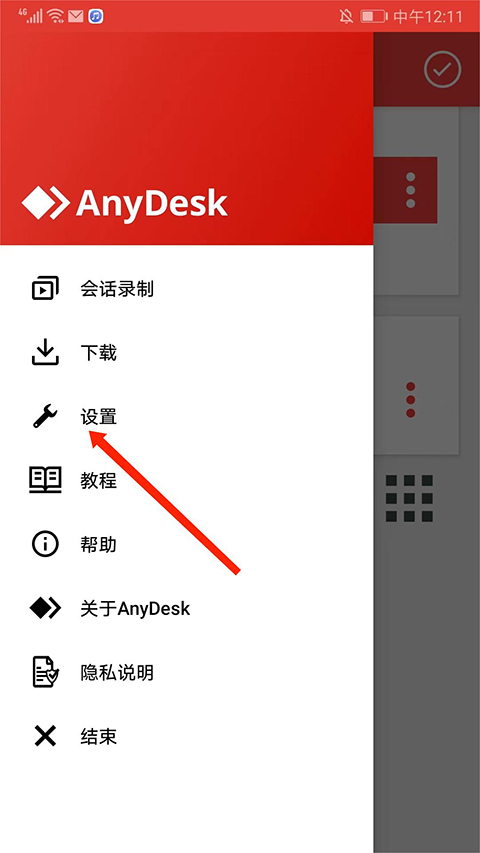
3、进入设置界面,选择“安全”选项,
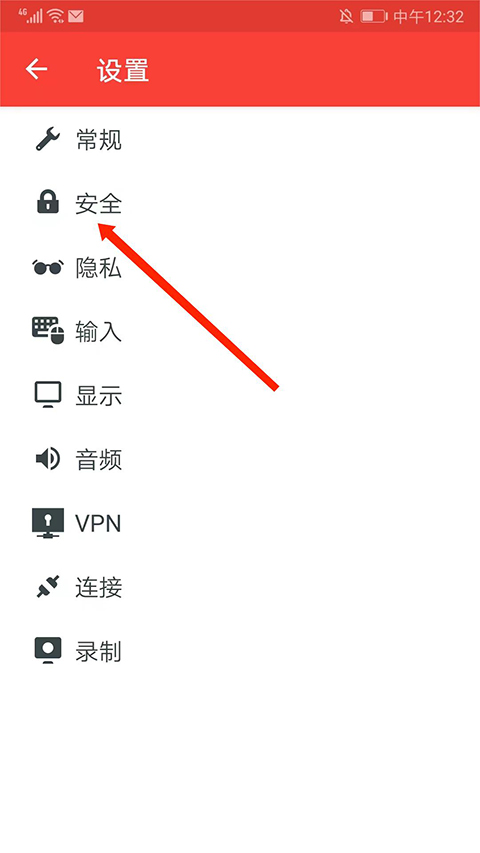
4、进入安全界面,在交互连接栏目中,勾选“始终允许”即可进行自主访问了。
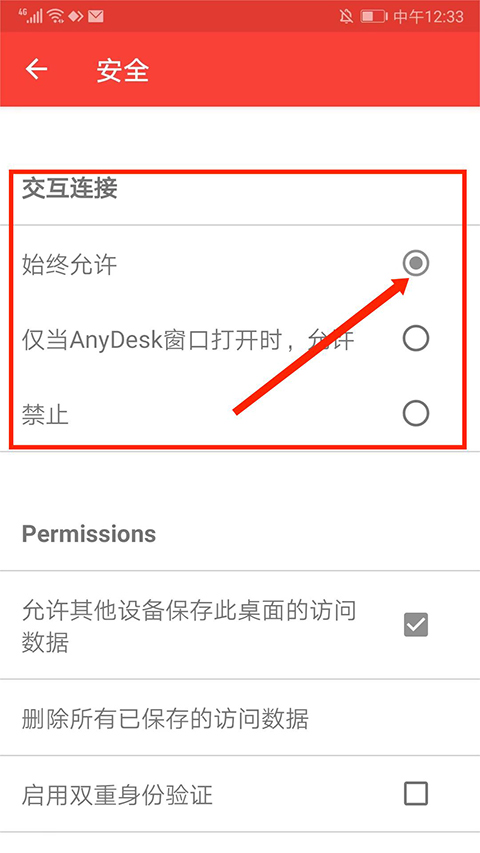

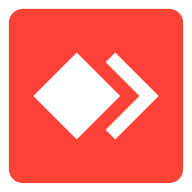


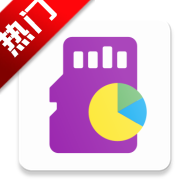



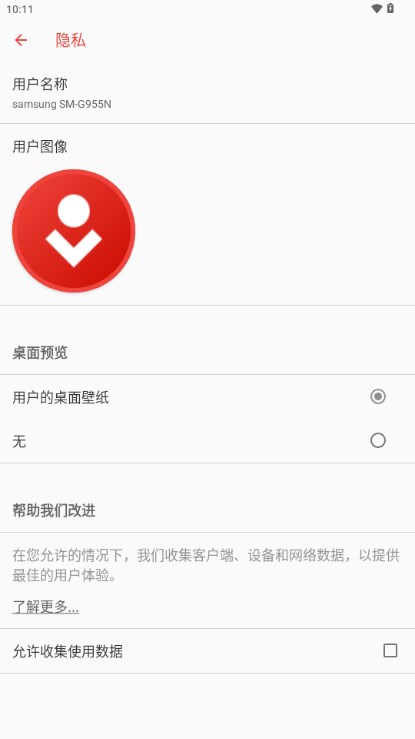
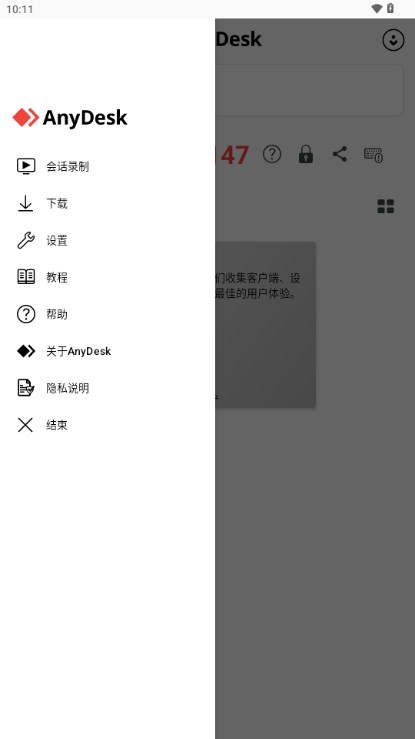
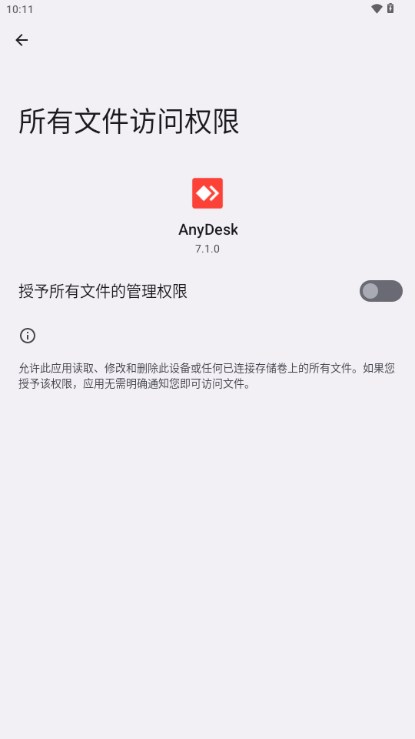
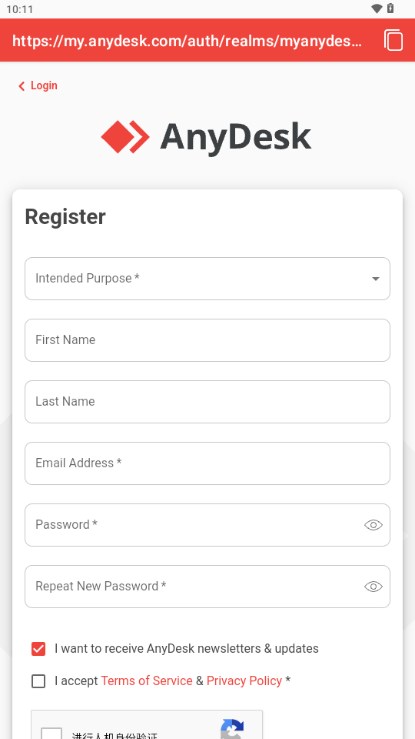
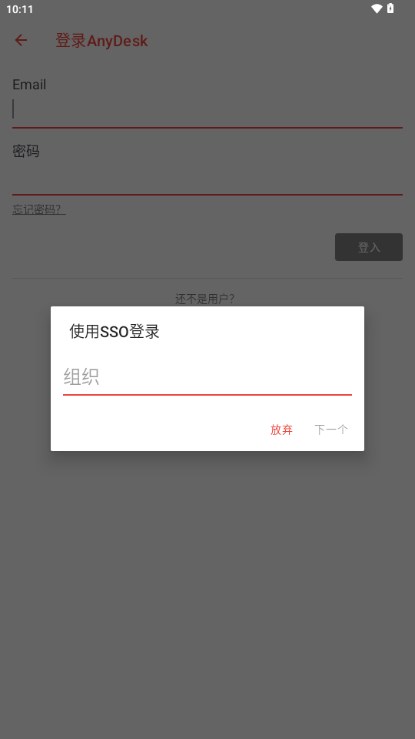

 下载
下载

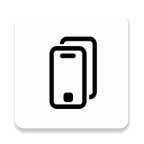 下载
下载
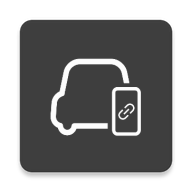 下载
下载
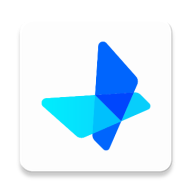 下载
下载

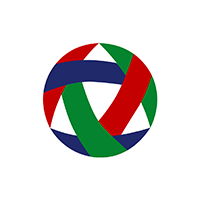 下载
下载
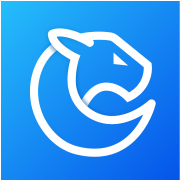 下载
下载
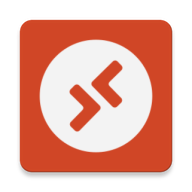 下载
下载
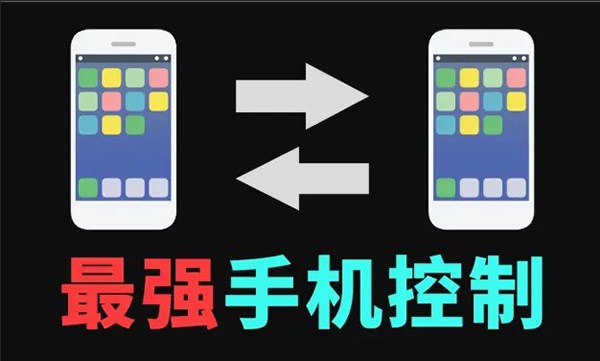
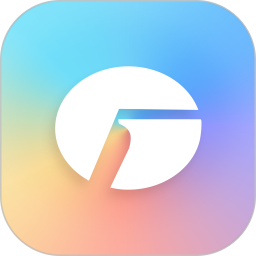 下载
下载
 下载
下载
 下载
下载
 下载
下载
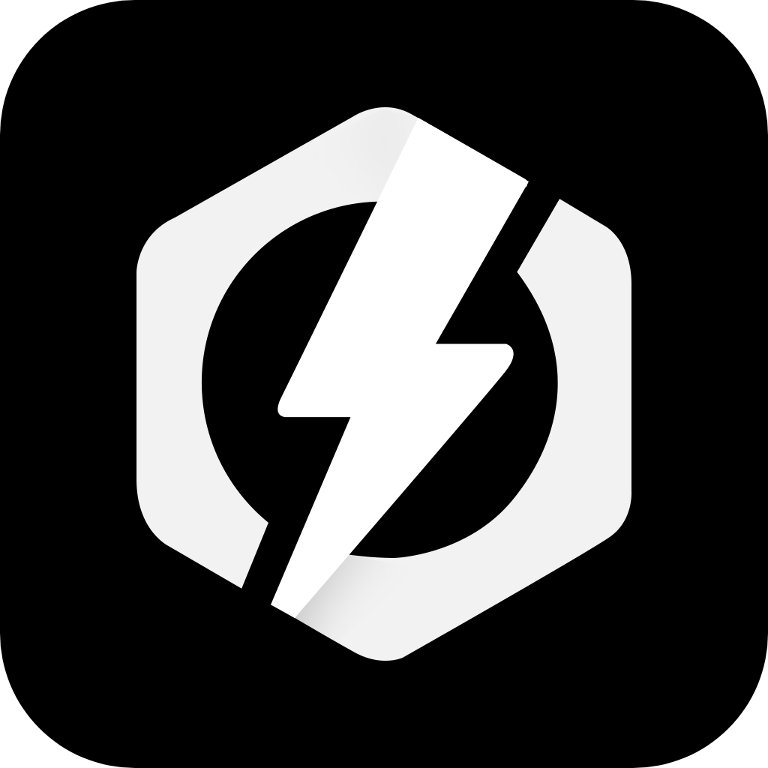 下载
下载
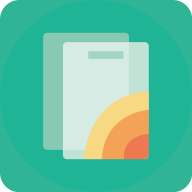 下载
下载
 下载
下载
 秋华连点器软件参数2025最新版本v8.0 安卓版
秋华连点器软件参数2025最新版本v8.0 安卓版
 安卓快捷设置免费下载软件v3.0.6 安卓版
安卓快捷设置免费下载软件v3.0.6 安卓版
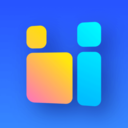 我的桌面iscreen官方新版本v2.0.81 手机版
我的桌面iscreen官方新版本v2.0.81 手机版
 来电秀秀免费下载2025v1.0.00.416 最新版本
来电秀秀免费下载2025v1.0.00.416 最新版本
 Colorful Widget彩虹组件免费版v8.9.1.1m 安卓版
Colorful Widget彩虹组件免费版v8.9.1.1m 安卓版
 喵喵小组件app官方v1.0.7 安卓版
喵喵小组件app官方v1.0.7 安卓版
 宗窃连点8.0无敌版v8.0 安卓版
宗窃连点8.0无敌版v8.0 安卓版
 爱玩机工具箱2025免root版S-22.0.1.0 最新版
爱玩机工具箱2025免root版S-22.0.1.0 最新版
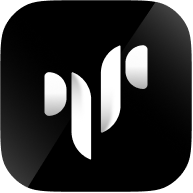 小米耳机app官方正版2025最新版本v1.29.0 官方手机版
小米耳机app官方正版2025最新版本v1.29.0 官方手机版
 jumpreplay抓包工具v1.5.1 安卓版
jumpreplay抓包工具v1.5.1 安卓版
 负一屏小组件软件2025最新v1.0.6 安卓版
负一屏小组件软件2025最新v1.0.6 安卓版
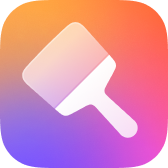 小米超级岛免费提取版v7.3.2.0 官方手机版
小米超级岛免费提取版v7.3.2.0 官方手机版
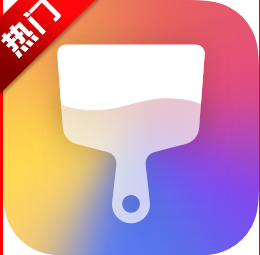

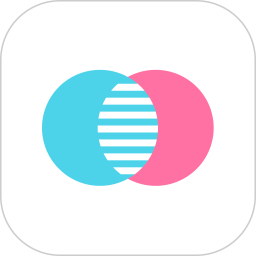


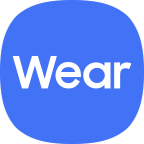

 高仿iPhone17主题软件
高仿iPhone17主题软件 类似小米超级岛的软件
类似小米超级岛的软件 应用加密工具大全
应用加密工具大全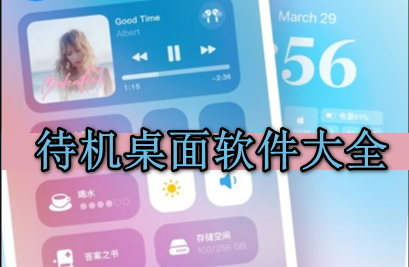 待机桌面软件大全免费
待机桌面软件大全免费 看电池健康度的软件大全
看电池健康度的软件大全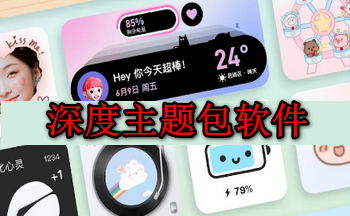 深度主题包软件大全下载
深度主题包软件大全下载
热门评论
最新评论